5.5.2.8 Comment supprimer le message Voix. Unify myPortal for Desktop
Unified Communications
Messages Voix et Fax (UC Suite)
5.5.2.8 Comment supprimer le message Voix
Etape par étape
1)
Cliquez sur l'onglet ou dans la fenêtre Messages Voix.
2)
Cliquez sur un des dossiers Boîte de réception, Lus ou Sauvegardés.
3)
Sélectionnez une des possibilités suivantes :
•
Cliquez sur le message Voix de votre choix.
•
Sélectionnez les messages Voix souhaités (interface utilisateur classique).
4)
Dans le menu contextuel, sélectionnez Déplacer le message vers >
Déplacer vers Supprimés
.
5)
Si vous voulez effacer définitivement :
a)
Cliquez sur le dossier Supprimés.
b)
Sélectionner le message Voix/les messages Voix souhaité(s).
c)
Dans le menu contextuel, sélectionnez Déplacer le message vers >
Supprimer définitivement le message
.
Rubriques apparentées
5.5.3 Boîte Fax
La boîte Fax enregistre les messages Fax de manière centralisée. A l'aide de myPortal for Desktop, vous pouvez y accéder.
Vous pouvez afficher ou modifier les paramètres suivants de votre boîte Fax.
Déterminer votre propre numéro Fax :
Vous pouvez déterminer sous quel numéro Fax vous pouvez être joint.
Appel de vos messages Fax par le poste opérateur
Vous pouvez autoriser ou interdire au poste opérateur d'accéder à vos messages
Fax (et vos messages Voix) à l'aide de myAttendant. Dans le second cas, le pose opérateur peut uniquement savoir le nombre de messages que vous avez.
Rubriques apparentées
Rubriques apparentées
•
•
Comment activer ou désactiver les fenêtres surgissantes pour les nouveaux messages Voix
•
Comment activer ou désactiver la fenêtre surgissante pour un nouveau message vocal
•
•
Comment autoriser ou interdire l'appel de vos messages Voix et Fax par le poste opérateur
A31003-P3010-U102-16-7719, 03/2014 myPortal for Desktop, Mode d'emploi
135
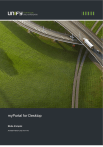
Public link updated
The public link to your chat has been updated.

